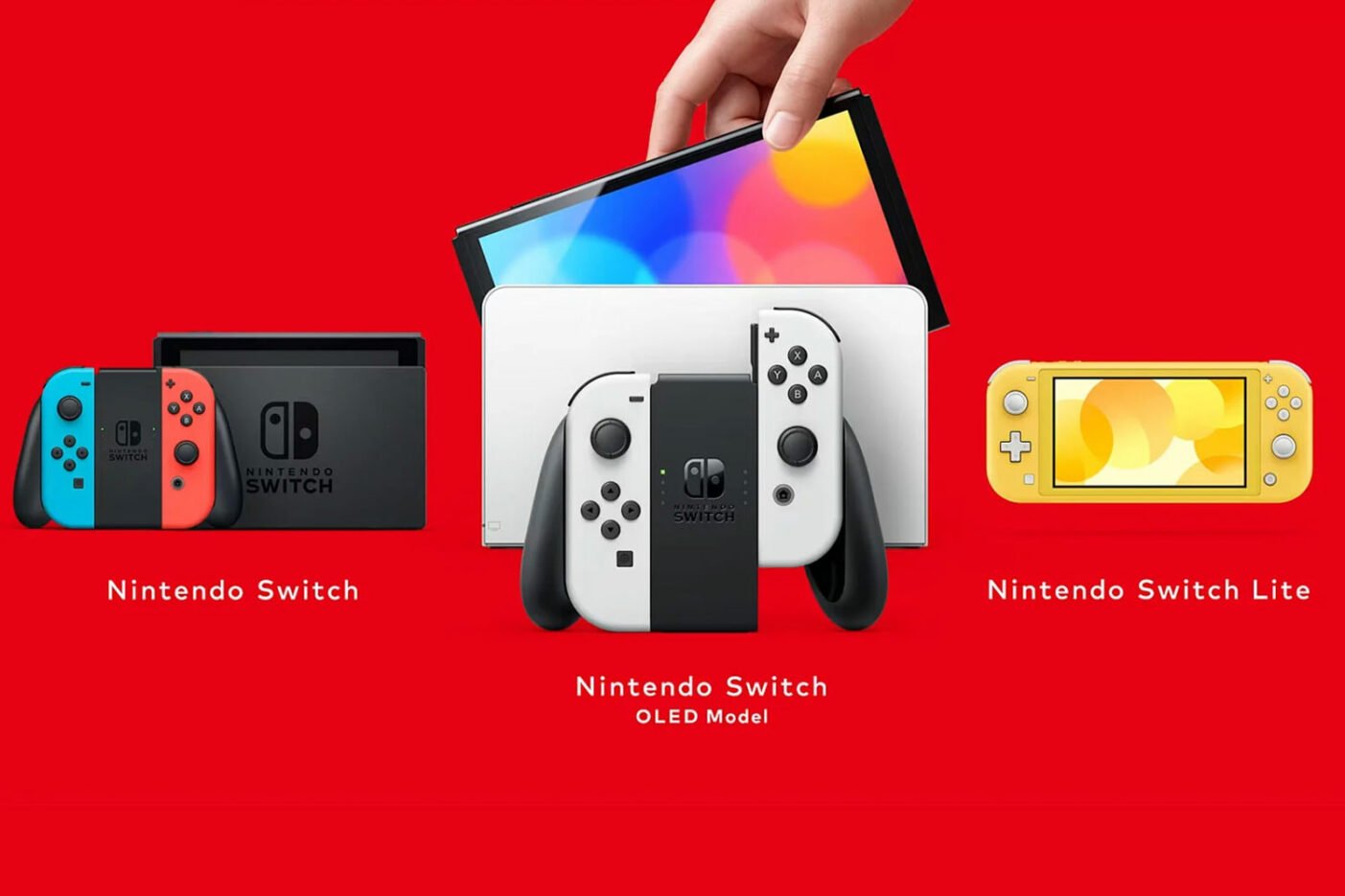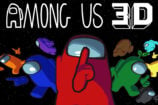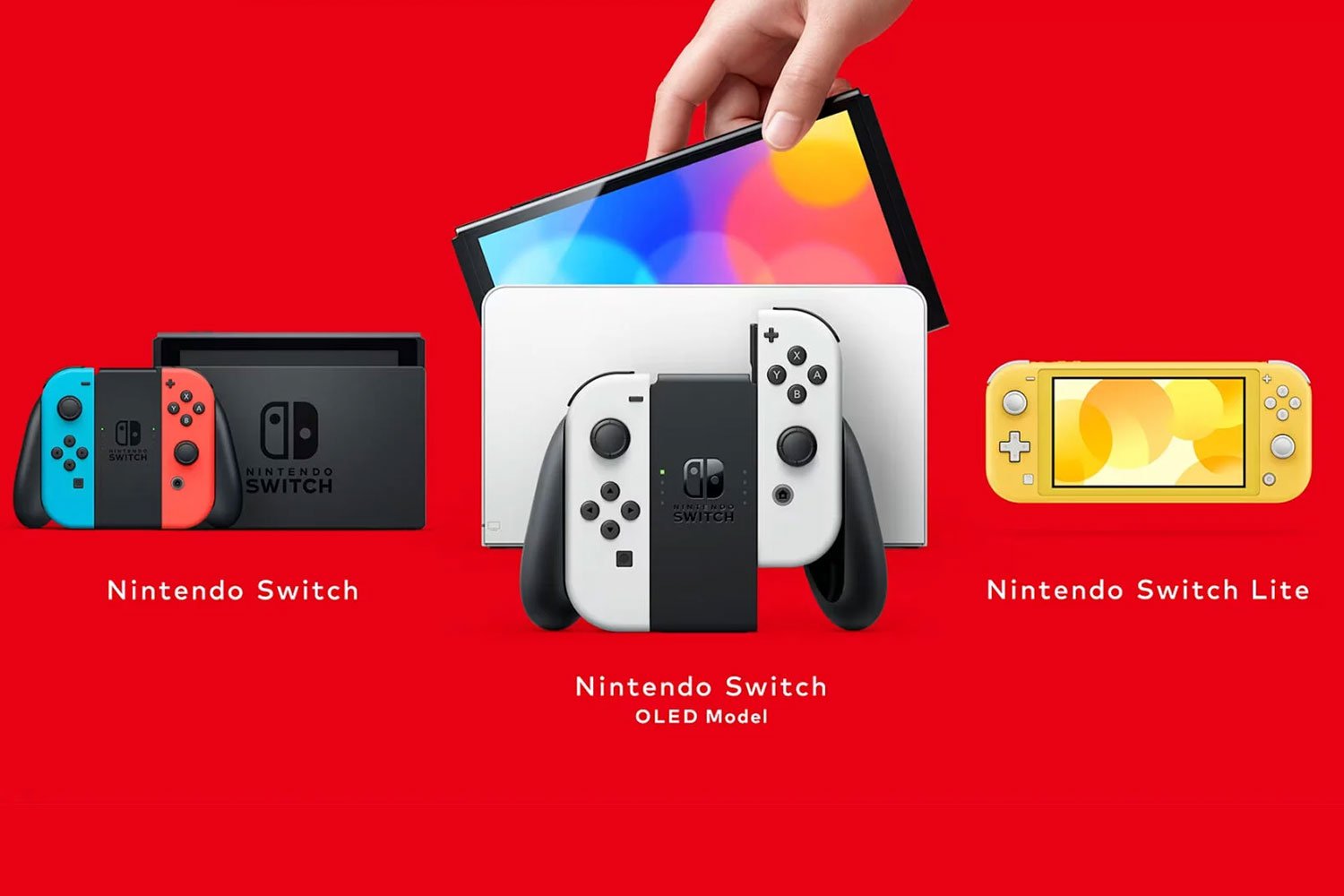Attention au format et à la vitesse
Selon le site officiel de Nintendo et les guides d’utilisation de la Nintendo Switch, quelques règles sont à suivre pour le choix de votre future carte micro SD. Elle doit donc correspondre à cette description :
- Avant tout, la carte doit être une carte micro SD, micro SDHC ou encore micro SDXC. Prenez également garde à ne pas achetre une carte SD (sans le terme “micro”) : le format est plus gros et n’est donc pas compatible avec la console ;
- La carte micro SD doit être compatible avec la norme UHS-I, c’est à dire Ultra High Speed Phase I ;
- Pour finir, la vitesse de lecture de la carte micro SD doit se situer au minimum aux alentours de 60-95 Mo/s ; cela permet à la console d’aller récupérer très rapidement les données dans la carte et, ainsi, éviter les chargements à rallonge.
Toutes les informations sont soit présentes directement sur la carte micro SD, soit sur sa boîte, soit dans la fiche produit de votre revendeur préféré. Prenons l’exemple de cette carte SD Samsung :
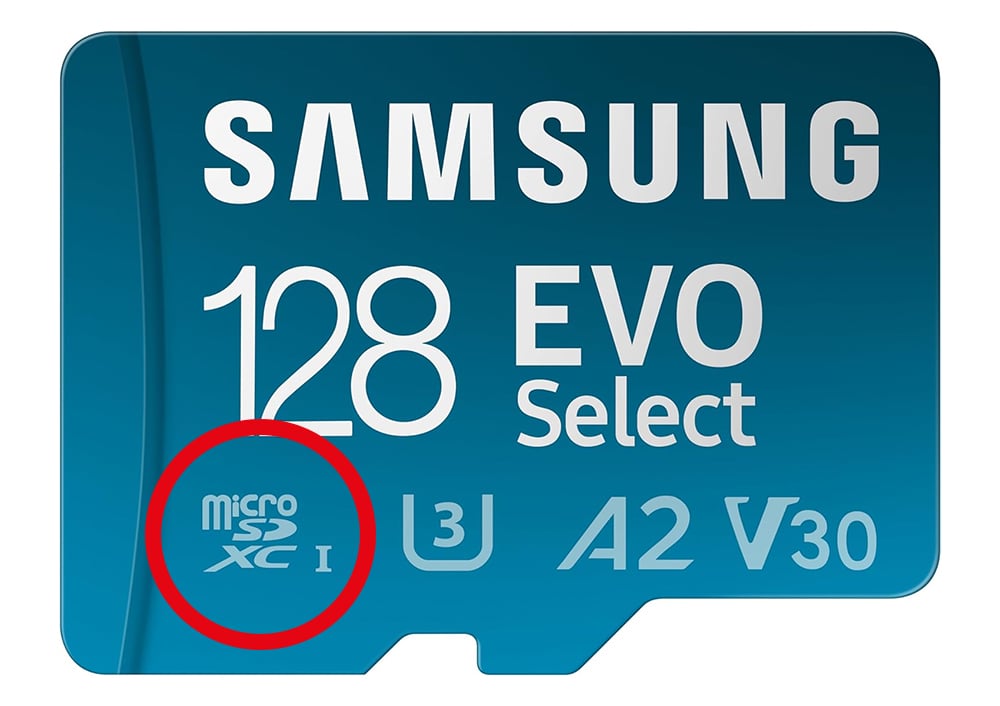
Sur l’image ci-dessus, vous pourrez retrouver plusieurs mentions utiles. Premièrement, en bas à gauche de la carte (voir zone entourée), il est bien noté “Micro SDXC”, qui est l’un des formats compatibles sur Nintendo Switch. Juste à droite de ce terme se trouve un “I” (la lettre i en majuscule). Celle-ci indique que la carte est compatible avec la norme UHS-I ; c’est donc parfait.
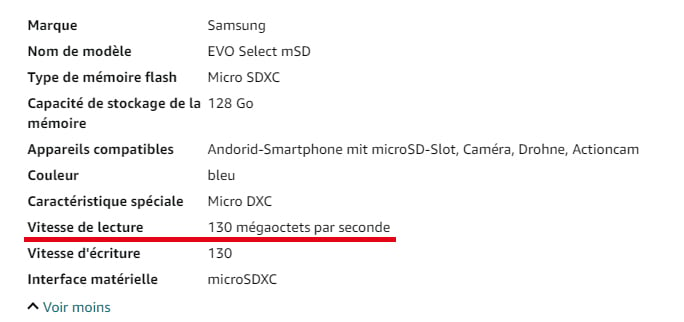
Sur la fiche produit, ici trouvée sur le site Amazon, il est bien indiqué par le vendeur que cette carte micro SDXC de chez Samsung propose une vitesse de lecture de 130 Mo/s. C’est donc supérieur au minimum recommandé de Nintendo.
Les arnaques à éviter lors de l’achat d’une micro SD
Les micro SD de nos jours, ça ne coûte plus grand chose. Il est très facile de trouver un modèle 128 Go à à moins de 20€, par exemple. Mais parfois, l’on souhaite payer encore moins cher et, pour cela … on se dirige sur des sites comme Aliexpress. Si ces revendeurs chinois proposent souvent bien des produits de qualité, officiels et à bas prix, ça n’est pas toujours le cas du côté du stockage. Il arrive plus souvent qu’on ne le pense que les micro SD (tout comme des disques durs ou des clés USB) soient en fait “truquées” : en clair, vous achetez une micro SD 128 Go, mais vous vous retrouvez avec un modèle 16 Go sans le savoir.
Le problème, c’est que la console elle-même ne le sait pas, puisque la carte a été trafiquée pour simuler un stockage de 128 Go. La conséquence est simple : puisqu’elle ne comprend pas, la console continue d’enregistrer sur la même carte, en supprimant les anciennes données. En clair, vous perdrez potentiellement bien des données (sauvegardes, jeux, captures d’écran) sur votre Nintendo Switch si vous prenez le risque d’acheter une micro SD sur un site peu recommandé pour cela.
Il est donc réellement préférable de vous procurer une micro SD sur un site reconnu : FNAC, Darty, Boulanger ou Amazon pour ne citer que ces e-commerces. Dans le cas d’Amazon, pensez à vérifier que le produit est bien vendu et expédié par Amazon eux-mêmes, cela évitera les soucis de revendeurs peu scrupuleux se fournissant sur Aliexpress pour renvendre plus cher.
Combien de Go dois-je choisir pour la micro SD de ma Nintendo Switch ?
Pour le choix de l’espace de stockage de la carte micro SD pour une Nintendo Switch, c’est surtout à vous que revient le choix. Voici quelques exemples d’utilisation qui peuvent vous guider :
- Vous achetez 100% de vos jeux en version physique : dans ce cas, nous vous conseillons une micro SD de 64 à 128 Go. Vous pourriez vous dire que c’est trop, mais il est nécessaire de savoir que bien des jeux Nintendo Switch en version physique demandent un téléchargement supplémentaire. Par exemple, la trilogie Borderlands demande 24Go de téléchargement malgré le contenu déjà présent sur la cartouche. Au vu du nombre de jeux Switch qui imposent cela, il est prudent de ne pas prendre de risques ;
- Vous achetez souvent des jeux dématérialisés, mais pas que : pour ce cas de figure, nous vous recommandons d’opter au moins pour une micro SD de 128 Go. Pour les mêmes raisons citées ci-dessus, mais aussi parce que cette fois, vous aurez l’entièreté des jeux à télécharger et, même si la Switch n’est pas une console très puissante avec des jeux très lourds, les Go peuvent vite s’accumuler ;
- Vous ne jouez qu’à des jeux dématérialisés, rien d’autre : si vous êtes du genre à être 100% jeux téléchargés, alors quelle autre solution que d’opter pour une 256 Go au minimum ? Imaginons que vous ayez acheté les deux The Legend of Zelda principaux de la console (Breath of the Wild et Tears of the Kingdom), ainsi que The Witcher 3: Wild Hunt, NBA 2K23 et Monster Hunter Rise avec son extension Sunbreak. Vous êtes déjà à un peu plus de 130 Go de données, sans compter les mises à jour à venir. Si vous comptez acheter beaucoup de jeux, les 512 Go ne seront pas de trop ;
- Bonus – Vous adorez faire des captures d’écran : si vous faites partie de celles et ceux qui adorent faire des captures d’écran (images et vidéos) de vos jeux, alors pensez peut-être à opter pour le stockage au dessus de celui qui vous a été recommandé. Les captures s’accumulent très vite et vont bien souvent prendre quelques dizaines de Go au fil des mois.
Comment utiliser la carte micro SD dans ma Nintendo Switch ?
Selon le modèle de Nintendo Switch que vous avez, à savoir standard, Lite ou OLED, le port micro SD ne se trouve pas exactement au même endroit. Dans tous les cas, il faut bien noter que la carte micro SD doit être insérée dans son port avec la face colorée de la carte tournée vers vous.
Insérer une micro SD dans une Switch (standard)
Pour le modèle classique de la console hybride de Nintendo, il vous faut avant tout éteindre la console (via un appui long sur le bouton de veille). Ensuite, retournez la et ouvrez le petit pied, qui permet de la faire tenir sur une table. En dessous de celui-ci, vous trouverez le port micro SD : insérez la, face vers l’extérieur, jusqu’à entendre un petit clic. Si vous avez besoin de la retirer, appuyez simplement dessus pour la faire sortir.

Insérer une micro SD dans une Switch OLED
Pour insérer la carte micro SD dans une Nintendo Switch OLED, pensez d’abord à éteindre entièrement la console (via un appui long sur le bouton de veille). Retournez la ensuite, ouvrez le large support qui permet de la poser sur une table. Puis, en bas à gauche de la face arrière de la console, vous trouverez le port micro SD. Insérez la carte face contre vous jusqu’à entendre le petit “clic”. Si vous avez besoin de la retirer, appuyez simplement dessus pour la faire sortir.

Insérer une micro SD dans une Switch Lite
La Nintendo Switch Lite est un peu différente des autres de ce côté. Avant tout, il faut bien penser à éteindre entièrement la console (via un appui long sur le bouton de veille). Retournez votre Switch Lite, puis regardez sur la tranche inférieure : une petite trappe avec noté “micro SD” sera visible. Ouvrez la, puis insérez, face contre vous, la carte à l’intérieur jusqu’à entendre un petit clic. Si vous avez besoin de la retirer, appuyez simplement dessus pour la faire sortir.

Que faire si ma carte micro SD n’est pas reconnue ?
Si votre Nintendo Switch, quelque soit le modèle, ne reconnaît pas votre micro SD, pensez à la formater. Pour cela, insérez la dans le port micro SD (ou SD / USB avec un adaptateur) de votre ordinateur, sous Windows, macOS ou tout autre système d’exploitation. Ouvrez l’outil permettant de formater des disques (pour Windows : clic droit sur la micro SD dans l’explorateur de fichiers, puis “Formater”. Sur macOS, ouvrez “Utilitaires de disques”, puis sélectionne la micro SD). Choisissez ensuite le format Fat32 (MS-DOS FAT sur macOS), puis lancez le formatage. Insérez de nouveau la micro SD dans votre Nintendo Switch, elle devrait être maintenant reconnue.
Si la carte a bien été reconnue par l’ordinateur mais que la console ne la lit pas malgré le formatage, il se peut que le port micro SD de votre Nintendo Switch soit défaillant. Il faut dans ce cas contacter le service après vente de Nintendo pour une réparation. Celle-ci peut être prise en charge selon la garantie. Si pour finir la micro SD n’était pas reconnue même dans l’ordinateur, alors elle est simplement défaillante.
🟣 Pour ne manquer aucune news sur le Journal du Geek, abonnez-vous sur Google Actualités et sur notre WhatsApp. Et si vous nous adorez, on a une newsletter tous les matins.